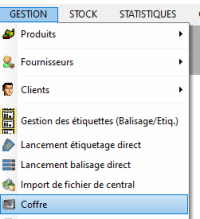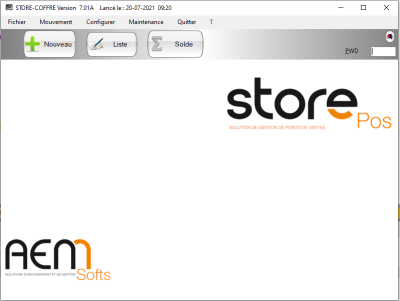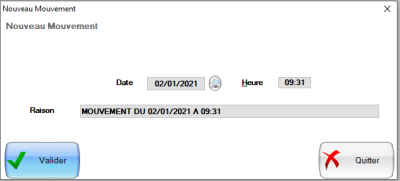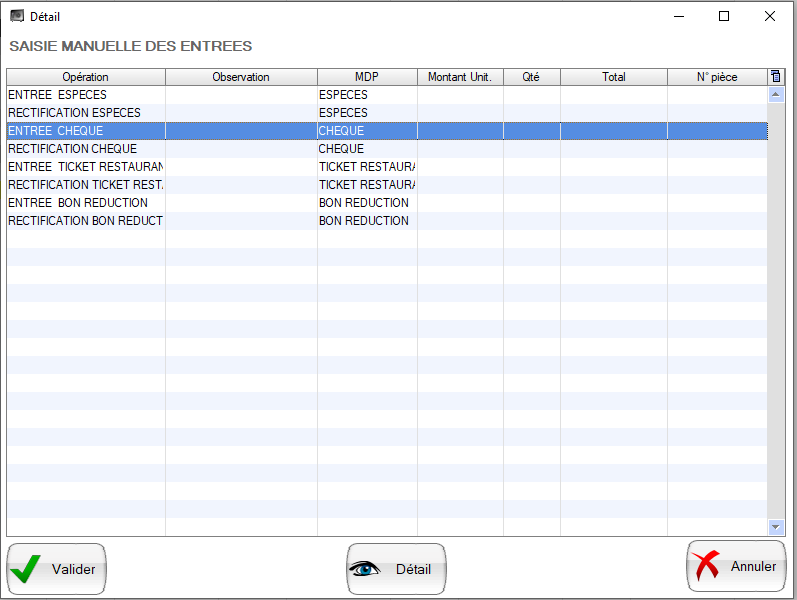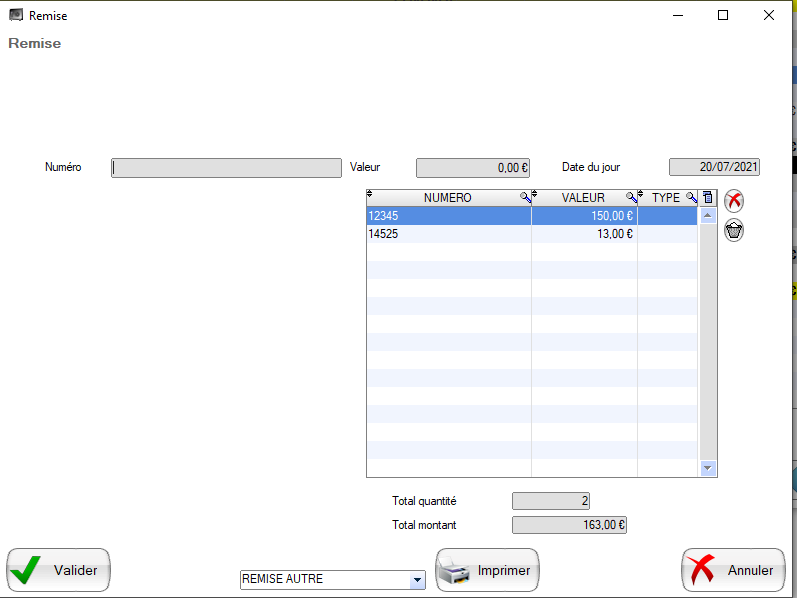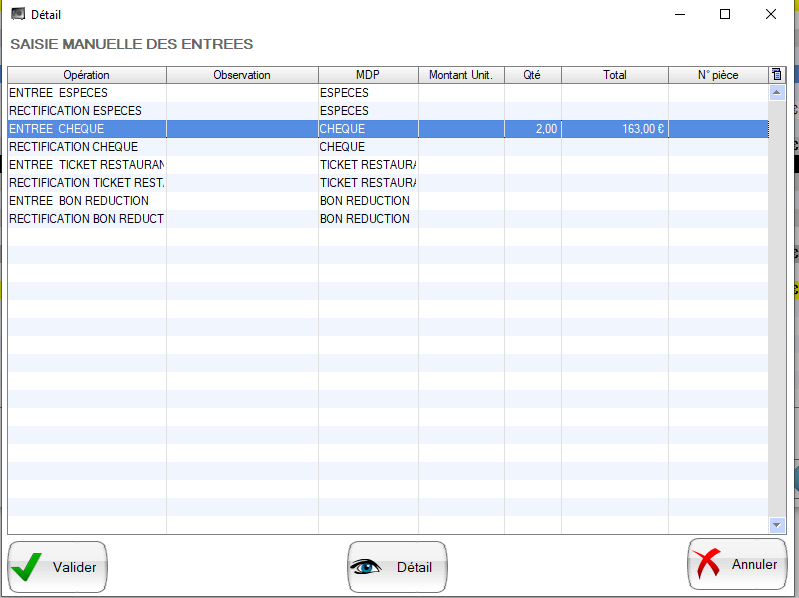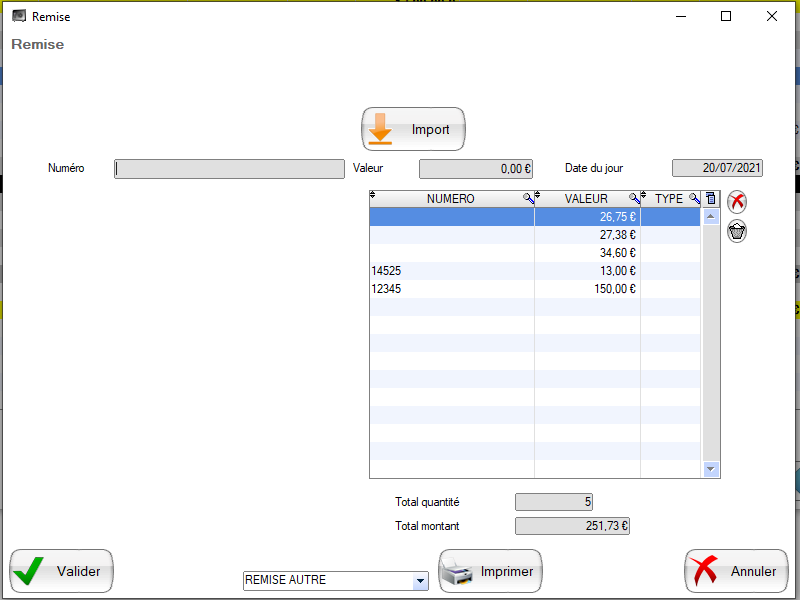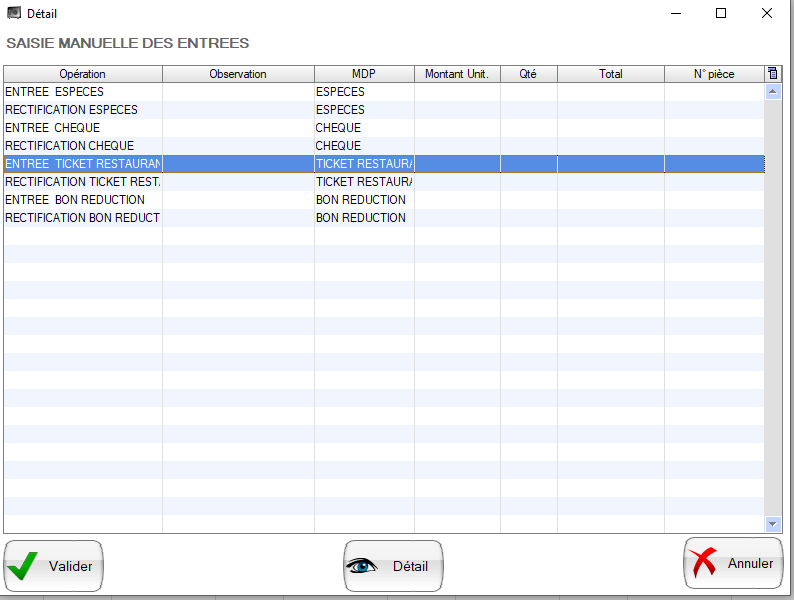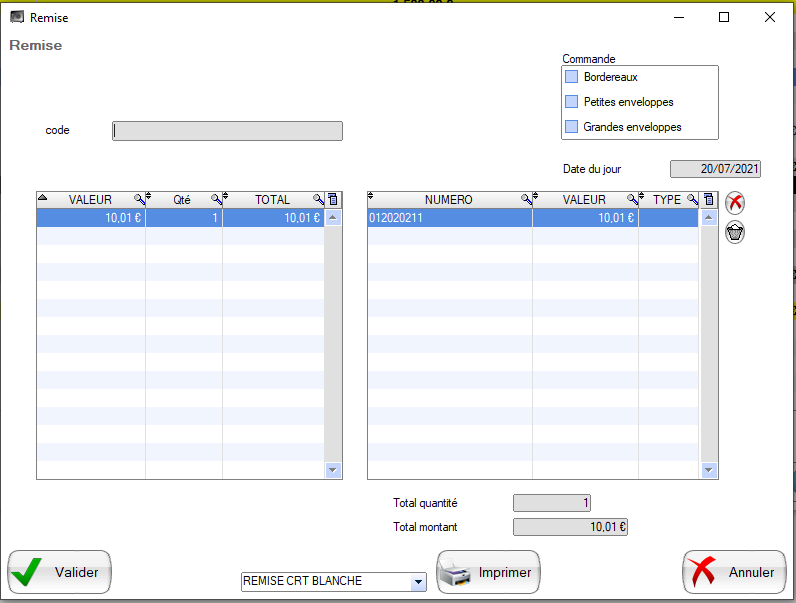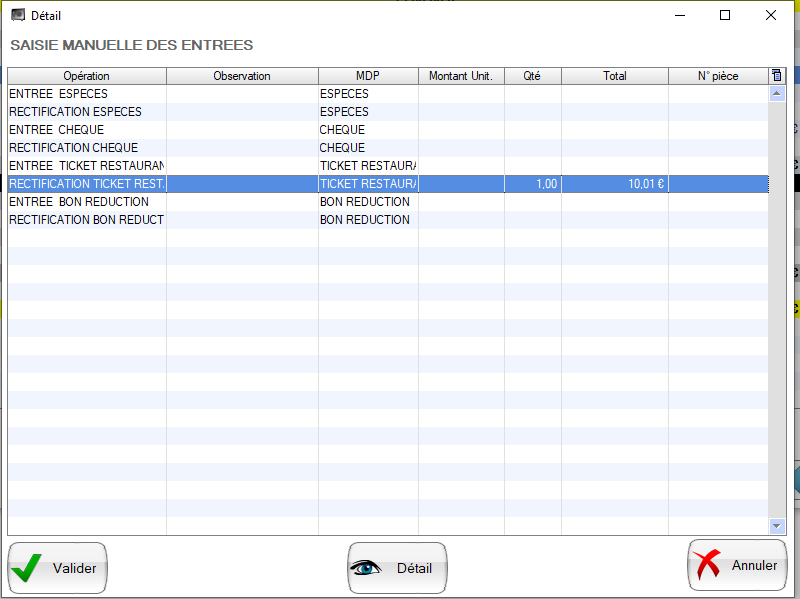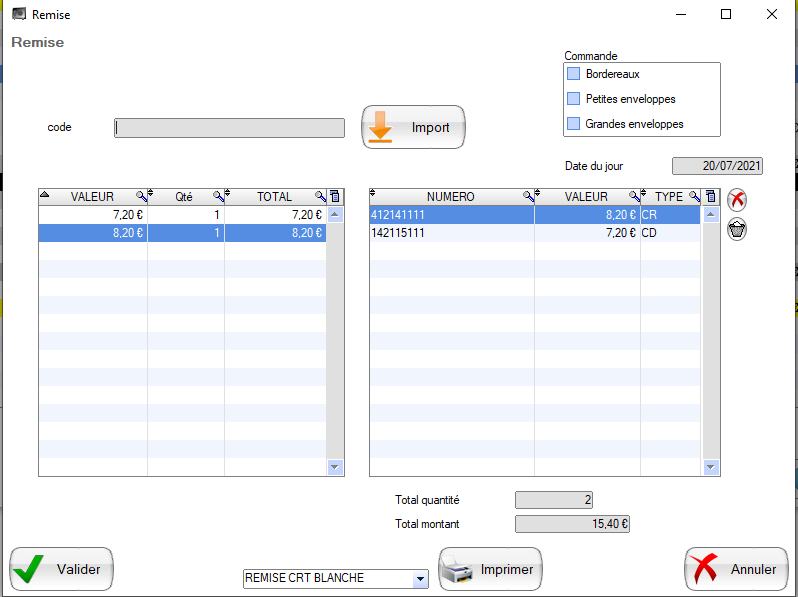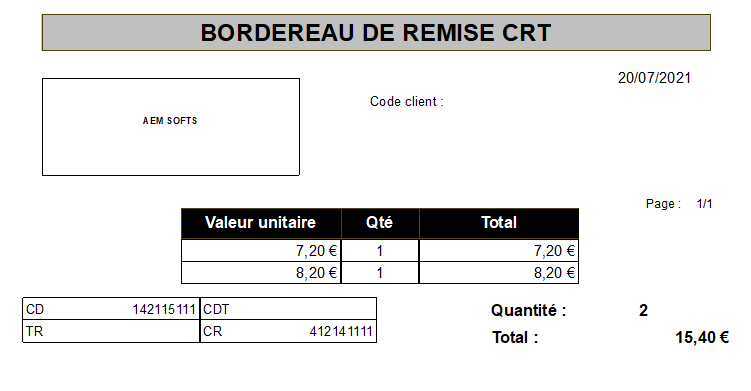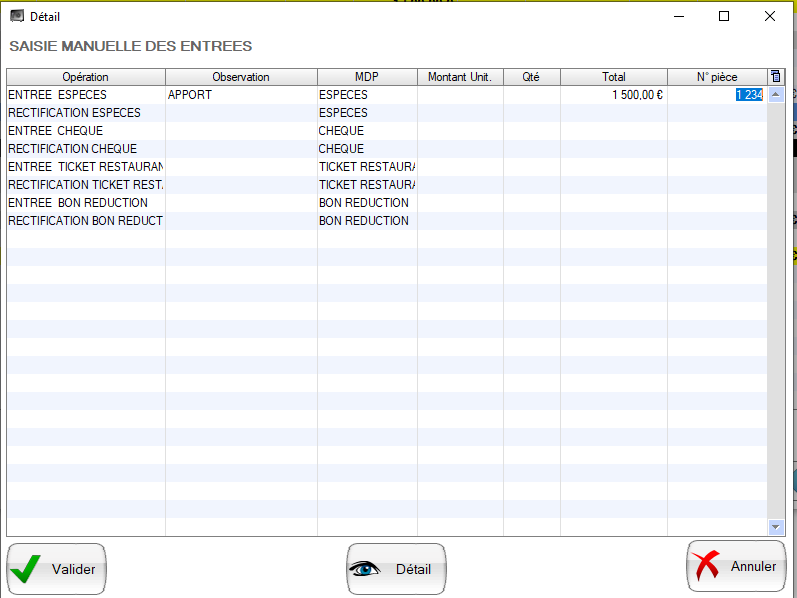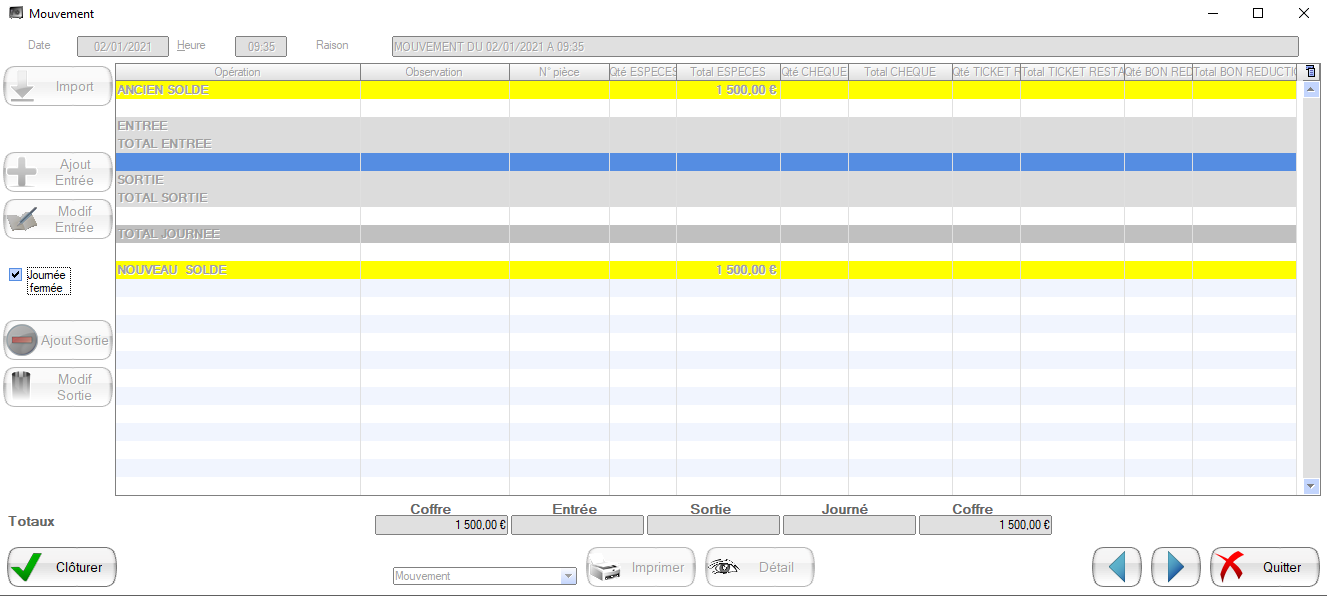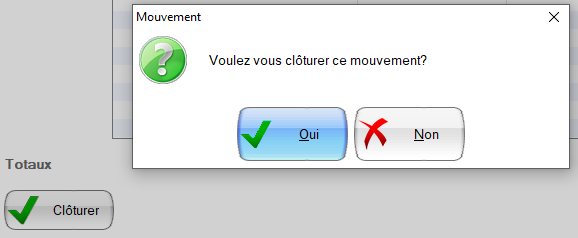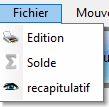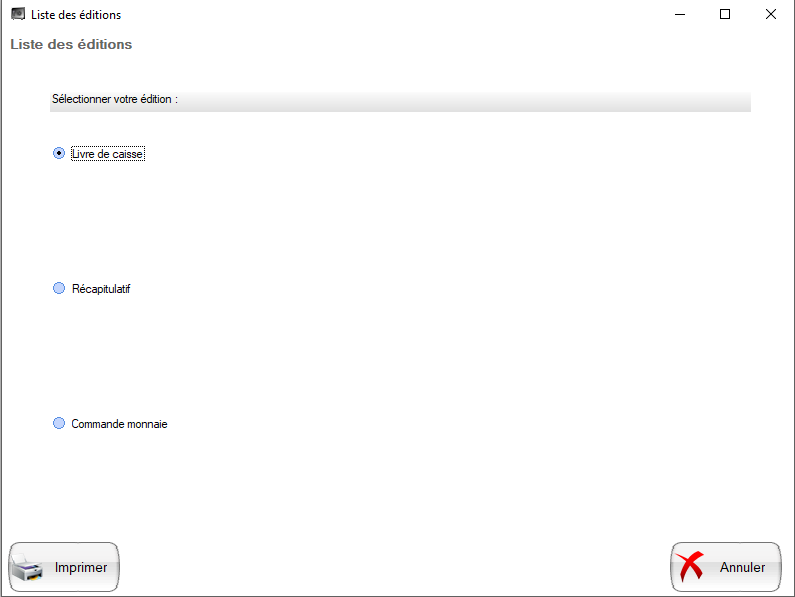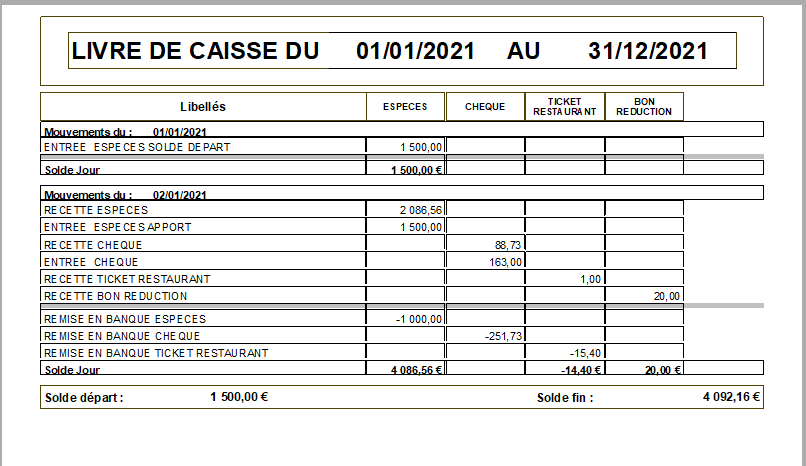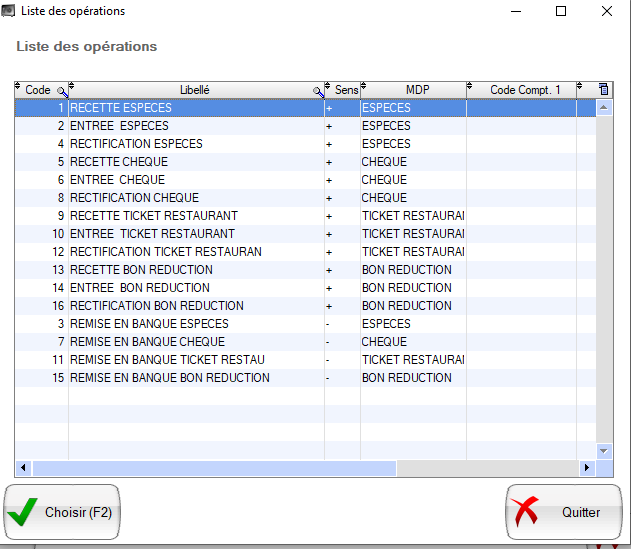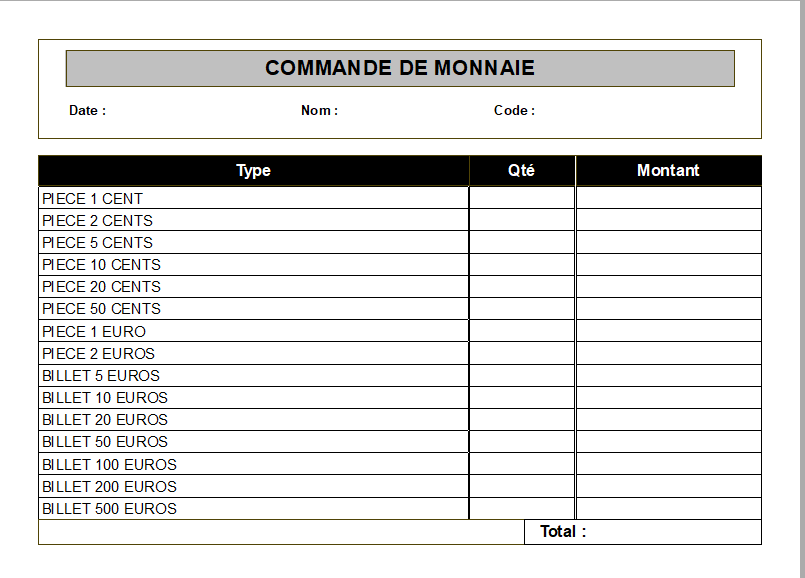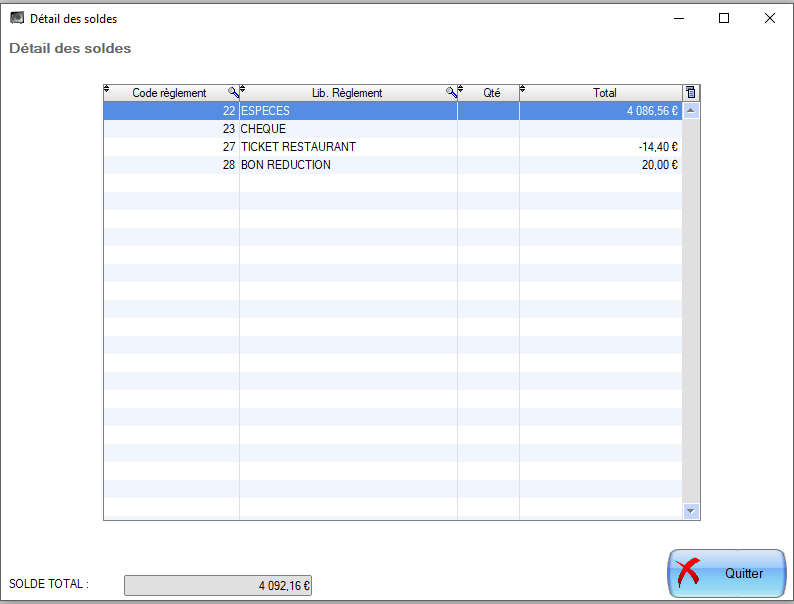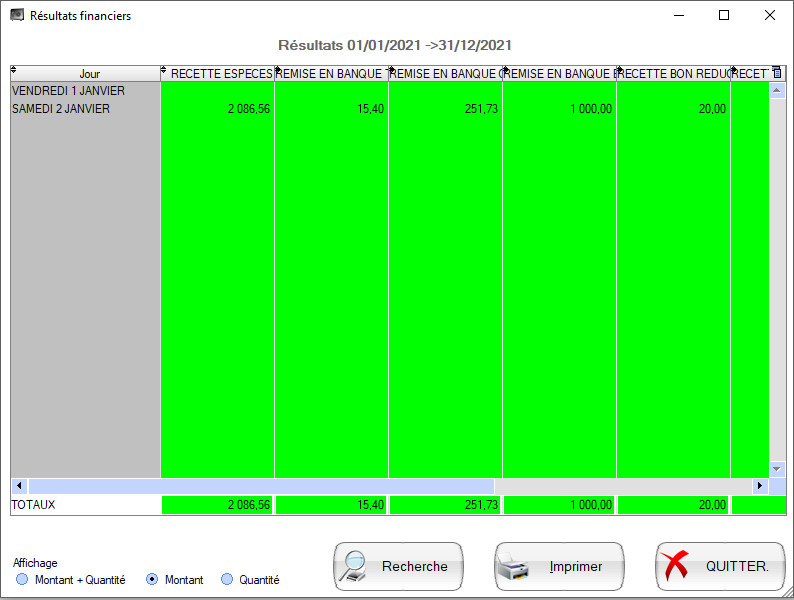Table des matières
retour fiches procédures UTILE LCC
GESTION DU COFFRE
Accès au coffre
Pour accéder au coffre allez dans le menu Gestion-Coffre depuis le Back-Office de STORE-POS
Ainsi vous arrivez sur l'accueil du Coffre
Mouvement Journalier
Création affichage Mouvement
- Pour créer ou afficher un mouvement journalier appuyez sur 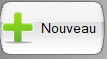
- Pour afficher des mouvements déjà créés mais non clôturés appuyez sur 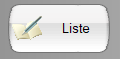
La liste des mouvements s'affiche
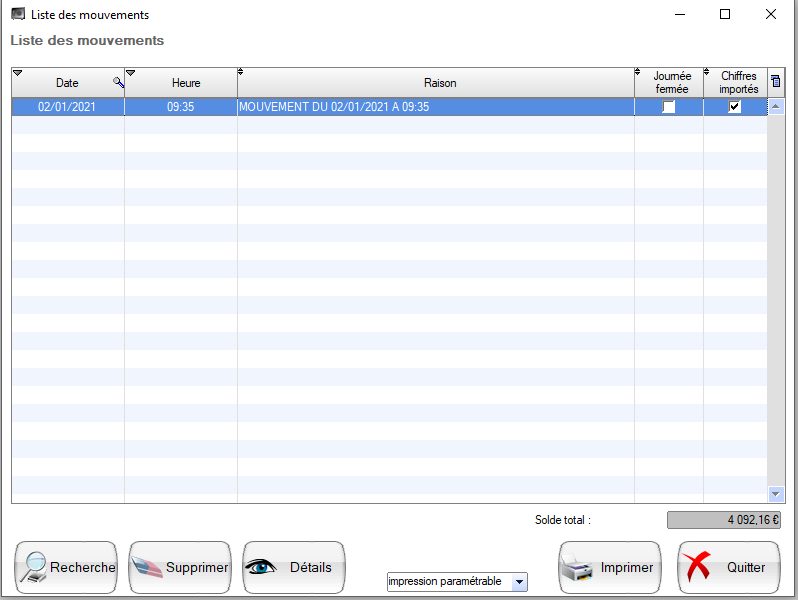
Vous pouvez filtrer la recherche par date en appuyant sur 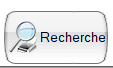
Vous pouvez supprimer un mouvement en appuyant sur 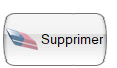
Vous pouvez afficher le mouvement en appuyant sur 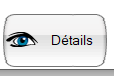
- Pour afficher des mouvements déjà clôturés appuyez sur le menu Mouvement-Archives mouvements 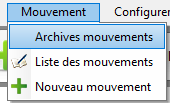
Importer Données Caisses
- Pour importer les données de la caisse appuyez sur le bouton 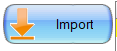
Le mouvement se rempli avec les informations de la caisse
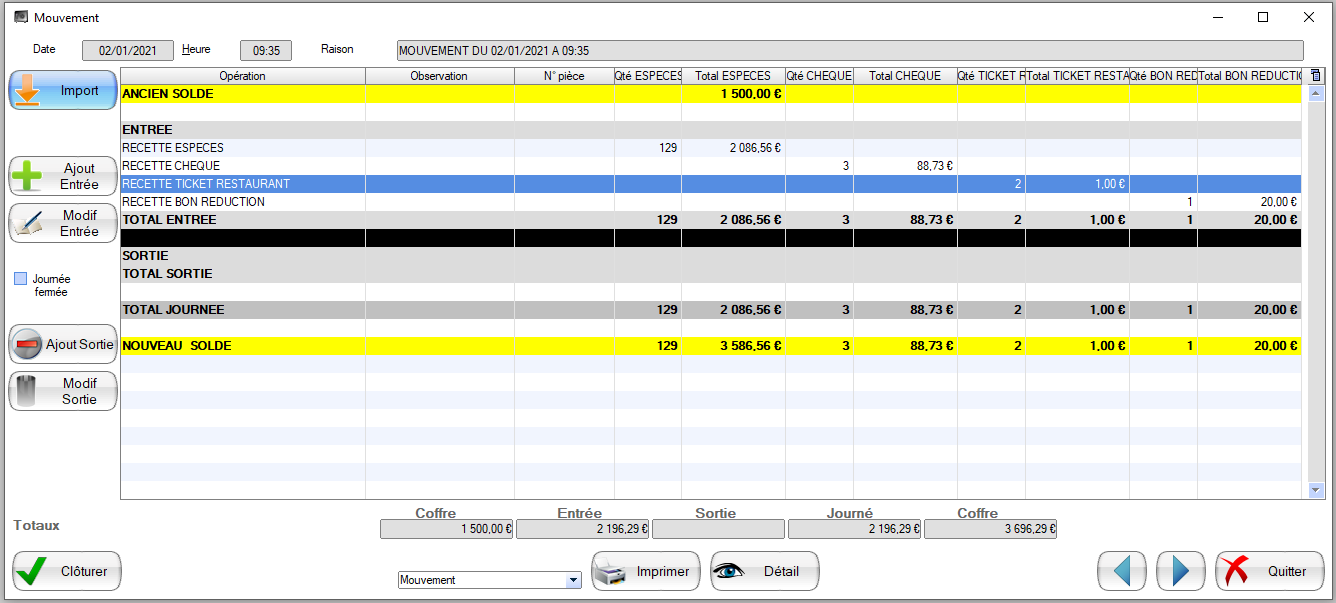
Attention Ces informations ne sont pas modifiables mais si vous appuyez plusieurs fois sur le bouton 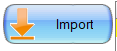 les données sont annulées et remplacées.
les données sont annulées et remplacées.
Opérations manuelles
- 4 boutons sont disponibles
le bouton  sert à créer une nouvelle entrée manuelle.
sert à créer une nouvelle entrée manuelle.
le bouton 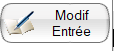 sert à modifier une entrée manuelle saisie.
sert à modifier une entrée manuelle saisie.
le bouton 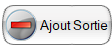 sert à créer une sortie manuelle.
sert à créer une sortie manuelle.
le bouton  sert à modifier une sortie manuelle saisie.
sert à modifier une sortie manuelle saisie.
Lorsque vous créez ou modifiez une entrée ou sortie manuelle seule la liste des opérations possibles s'affiche.
Pour supprimer un mouvement il suffit de mettre 0 dans le montant et de valider
Gestion des chèques
- Lorsque vous arrivez sur la liste des opérations disponibles, sélectionnez l'opération souhaitée et appuyez sur 
Renseignez vos chèques manuels (Vous pouvez mettre un numéro mais ce n'est pas obligatoire)
et valider
Attention à cet endroit il faut valider une deuxième fois pour que le mouvement soit bien enregistré
Lors de l'opération “Remise en banque” vous avez un bouton 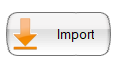
il permet d'importer des chèques saisis manuellement ou issus de la caisse selon une période définie pour préparer la remise en banque. (Il est toujours possible de modifier cette liste)
Il est également possible d'imprimer la remise en appuyant sur 
Gestion des Tickets Restaurant
- Lorsque vous arrivez sur la liste des opérations disponibles, sélectionnez l'opération souhaitée et appuyez sur 
Renseignez vos Tickets restaurants manuels en les scannant ou en tapant le code
et valider
Attention à cet endroit il faut valider une deuxième fois pour que le mouvement soit bien enregistré
Lors de l'opération “Remise en banque” vous avez un bouton 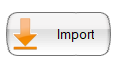
il permet d'importer des tickets restaurant saisis manuellement ou issus de la caisse selon une période définie pour préparer la remise en banque. (Il est toujours possible de modifier cette liste)
Il est également possible d'imprimer la remise en appuyant sur 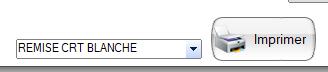
Gestions des autres moyens de paiement
Pour les autres cas vous pouvez renseigner les montants directement sur la liste des opérations disponibles
et valider
Vous pouvez renseigner des numéros de pièce et des observations
Journée fermée
il est possible déclarer une journée fermée pour un mouvement en appuyant sur la coche prévue à cet effet. Il ne sera pas possible de faire la moindre opération dessus
Clôture
Vous pouvez clôturer la journée en appuyant sur “Clôturer”
Attention vous ne pourrez plus rien modifier sur le mouvement
Vous ne pourrez pas clôturer le mouvement si au moins un mouvement antérieur est ouvert et non clôturé.
Il ne sera plus possible de créer ou modifier un mouvement antérieur à la date du dernier mouvement clôturé
Autres opérations
Editions
Livre de caisses
Récapitulatif
Commande monnaie
Solde
Récapitulatif
Il suffit de sélectionner les bornes de date souhaitées et un tableau récapitulatif de toutes les opérations est disponible.